Raster qrafika redaktoru Adobe Photoshop, peşəkar rəqəmsal görüntü işlənməsi üçün güclü bir vasitə olduğu üçün məşhurdur. Əksər hallarda rötuş, rəng düzəltmə, kolaj yaratmaq və s. Üçün istifadə olunur. Lakin imkanları bununla bitmir. Photoshop-da gif-animasiya da edə bilərsiniz.
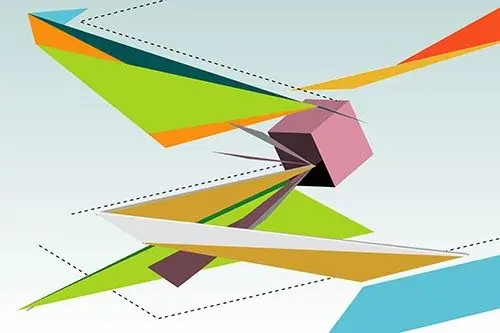
Vacibdir
Adobe Photoshop
Təlimat
Addım 1
Adobe Photoshop-da gif-animasiya yaradılacaq bir sənəd yaradın. Ctrl + N düymələrini basın və ya əsas menyunun Fayl bölməsində "Aç …" maddəsini seçin. Görünən informasiya qutusuna sənəd parametrlərini daxil edin və Tamam düyməsini basın. Bir şəkil animasiya çərçivələrinin əsasını təşkil edəcəksə, onu çəkin və ya xarici bir sənəddən yapışdırın.
Addım 2
Sənədinizə yeni qat əlavə edin. Onların sayı animasiya çərçivələrinin sayına bərabər olmalıdır (və ya əsas kadrlar, əgər aralarındakı keçidlərin avtomatik olaraq yaradılması planlaşdırılırsa). Menyuda Layer və "Frame Duplicate …" seçərək cari təbəqəni kopyalayın. Və ya Ctrl + Shift + N düymələrini basaraq boş təbəqələr əlavə edin.
Addım 3
Animasiyanın hər bir çərçivəsi üçün bir şəkil yaradın. Qatlar arasında ardıcıl olaraq keçin və lazımi dəyişiklikləri edin (lazımi detalları əlavə edin, görüntünün hissələrini hərəkət etdirin, mətn daxil edin və s.). İşləyərkən, mövcud qatın üstündəki bütün təbəqələrin görmə qabiliyyətini söndürün. Əvvəlki çərçivə ilə fərqləri analiz etmək üçün Şəffaflıq dəyərini dəyişdirərək qatı müvəqqəti yarı şəffaf edə bilərsiniz.
Addım 4
Animasiyaya nəzarət etmək üçün iş sahəsini aktivləşdirin. Əsas menyuda Pəncərə, İş sahəsi, Video və Filmi seçin, sorğu pəncərəsindəki Bəli düyməsini basın. Bundan sonra menyunun tərkibi dəyişəcək və Animasiya paneli görünəcəkdir.
Addım 5
Animasiya çərçivələri əlavə edin. Animasiya panelində Seçilmiş kadrları Dublikat düyməsini vurun. Göstərilən kadr sayı ikinci addımda yaradılan qat sayına bərabər olana qədər bunu edin.
Addım 6
Qatları çərçivələrə uyğunlaşdırın. Siçanla vuraraq Animasiya panelində 1 nömrəli elementi seçin. Layers panelində, ilk çərçivədə göstərilməli olanlar xaricində bütün təbəqələrin görmə qabiliyyətini söndürün. Animasiya panelində göstərilən bütün təbəqələr və elementlər üçün eyni şeyi edin.
Addım 7
Animasiya çıxışı seçimlərini müəyyənləşdirin. Animasiya panelindəki bütün çərçivələri seçin. Bunu etmək üçün Ctrl düyməsini basıb saxlayın. Seçilmiş elementlərdən hər hansı birinin alt hissəsini sağ basın. Kontekst menyusunda çərçivə dəyişiklikləri arasındakı vaxt gecikməsini seçin. Lazım gələrsə, panelin sol alt düyməsini vuraraq animasiya təkrar sayını dəyişdirin (aşağıya yönəlmiş bir ox şəklində bir işarəsi var).
Addım 8
Yaradılan animasiyaya baxın. Plays animasiya düyməsini vurun. Baxmağı dayandırmaq üçün eyni düyməni basın.






